Инструкция Атол 91Ф
Содержание:
- Настройка и подключение ньюджера Атол 91Ф
- Как пробить чек на кассе Атол 91Ф?
- Как сделать чек коррекции на онлайн кассе Атол 91Ф?
- Как сделать возврат на ньюджере Атол 91Ф?
- Таблицы (редактор таблиц, программирование) для онлайн кассы Атол 91Ф
- Закрытие смены на ньюджере Атол 91Ф
- Что делать, если смены на кассе Атол 91Ф разошлись?
После покупки онлайн кассы (ньюджера) Атол 91Ф необходимо внимательно изучить техническую документацию на кассу, в которой отражена правильная последовательность действий кассира в любой ситуации.
1 Настройка и подключение ньюджера Атол 91Ф
Открыв транспортную упаковку, необходимо проверить комплектность изделия в соответствии с паспортом кассы, проверить наличие заводских пломб на изделии, соответствие заводского номера кассы на корпусе и в документах, осмотреть кассу на предмет наличия повреждений корпуса и т.д. Внешний вид ньюджера Атол 91Ф представлен на рисунке:

Изделие имеет герметичную клавиатуру и может работать как от сети питания, так и от аккумуляторных батарей, что позволяет эксплуатировать кассу вне зданий или помещений. Для включения кассы необходимо нажать и удерживать пару секунд зеленую кнопку на корпусе ньюджера. Выключение кассы производится длительным нажатием красной клавиши "С".
Для работы с изделием необходимо, соблюдая полярность, установить в корпус кассы:
- аккумулятор ICR 18650 с максимальным напряжением 3.7 В, емкостью 2600 mAh,;
- чековую ленту;
- SIM-карту формата micro-SIM (для обмена с ОФД через GSM-модем), приобретенную отдельно;
- Фискальный накопитель ФН 1.1 / ФН 1.1М.
Для начала работы с кассой необходимо предварительно зарегистрировать онлайн кассу в ФНС (Федеральная налоговая служба) и настроить обмен с ОФД (оператор фискальных данных). При этом нужно понимать, что использовать незарегистрированную кассу или кассу без фискального накопителя (ФН) закон запрещает, а значит в таких случаях нарушители будут привлечены к ответственности. Кроме того не получится установить в кассу ФН, который был зарегистрирован в другой кассе (вернее вставить ФН в корпус кассы пользователь сможет, но правильно работать такая касса не будет).
Смотрите информацию на сайте о том, как мы регистрируем онлайн кассу
При первом включении запустится мастер настроек, который поможет пользователю подготовить кассу к работе.
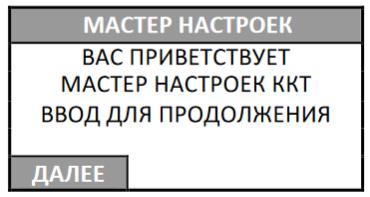
Мастер настроек позволит выполнить следующее:
- установить режим продаж (по цене или по коду товара),
- выбрать роль пользователя, который по умолчанию будет оформлять кассовые чеки (кассир, администратор или системный
администратор); - ввести дату и время;
- выбрать ставку НДС, которая будет применяться при продаже товара по свободной цене (если у товара не указан не НДС);
- настроить канал обмена с ОФД - выбрать из: 2G (GSM), EthernetOverUSB, Ethernet (динамический IP-адрес), Ethernet (статический IP-адрес), Wi-Fi (режим «Станция»), EthernetOverTransport (при подключении по Bluetooth);
- при выборе канала обмена с ОФД ETHERNET STATIC (статический IP-адрес) - вводятся IP-адрес, шлюз, маску подсети и порт;
- при выборе канала обмена с ОФД Wi-Fi мастер настроек предложить настроить тип IP-адреса (динамический или статический);
- при выборе канала обмена с ОФД WIFI STATIC (статический IP-адрес) - вводятся IP-адрес, шлюз, маску подсети.
Схема настройки канала связи с ОФД в мастере настройки изображена на рисунке:
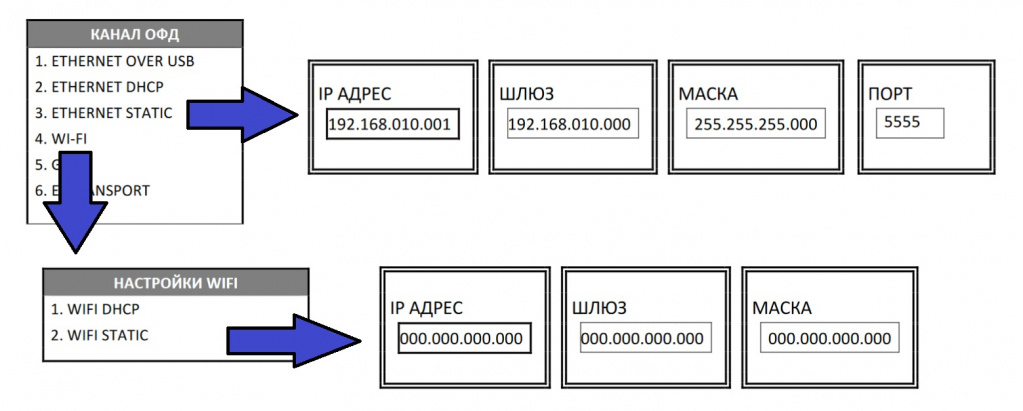
Процедура настройки кассы требует от пользователя уверенных знаний законодательства, практических навыков работы с онлайн кассой, умений подключать различное оборудование к онлайн кассе, поэтому лучше доверить настройку онлайн кассы профессионалам.
2 Как пробить чек на кассе Атол 91Ф
До начала продаж необходимо запрограммировать все названия товаров, номер секции, системы налогообложения и ставки налогов в Таблице 1. «База товаров». Касса Атол 91Ф автоматически открывает смену после закрытия первого кассового чека продажи. При этом в первую очередь печатается отчет об открытии смена и затем касса печатает кассовый чек продажи.Также смена может быть нажатием соответствующего пункта в главном меню. Администратор или системный администратор также могут открыть смены на кассе. При этом пользователь указывает свою должность в меню ролей и нажимает [F2], вводит пароль и подтверждает ввод [ВВОД/=]
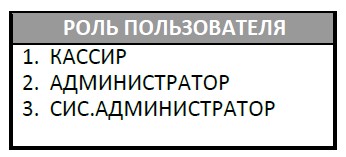
Затем пользователь онлайн кассы выбирает «ОТКРЫТЬ СМЕНУ» и для подтверждения ввода нажимает [ВВОД/=]. «Отчет об открытии смены» имеет следующий вид:
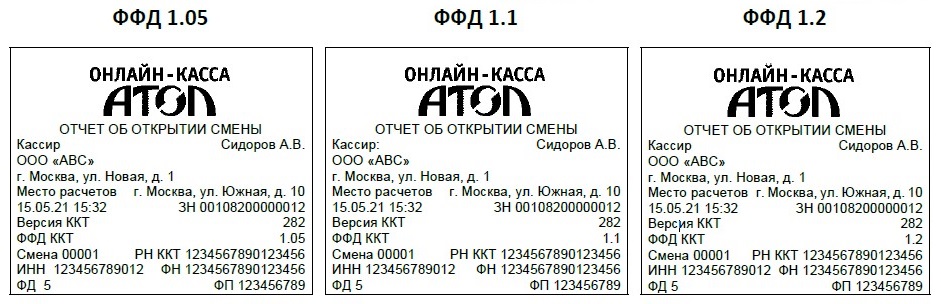
В данной кассе режим оформления кассовых чеков автоматически подключается при вводе кассиром своего пароля для авторизации. При этом откроется меню, в котором пункт "ЧЕКИ" будет выделен (возможно оформление чеков продажи, покупки, возврата продажи, возврата покупки).
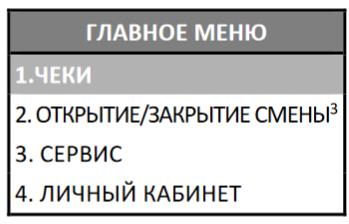
Для перехода в режим оформления кассового чека продажи кассиру нужно всего лишь нажать кнопку "Ввод/=". Кассовый чек продажи можно оформить с вводом кода товара или с использованием сканера штрихкодов. При продаже товара с вводом кода необходимо набрать вручную номер кода товара в поле «ТОВАР». Если набранный код не будет заранее запрограммирован в кассе, то появится сообщение «НЕВЕРНЫЙ КОД ТОВАРА». Если продается товар, подлежащий обязательной маркировке средствами идентификации в системе «Честный ЗНАК», то нужно будет отсканировать штрихкод на упаковке. Если кассир ввел неверный код маркировки, то можно отменить его нажатием [F1] под словом «ОТМЕНА».
Также необходимо указать набрать количество товар в поле «КОЛ–ВО», а также выбрать скидку и вид платежа (наличные, безналичные и т.д.).
Для предоставления покупателю скидки необходимо нажать [%] и выбрать вид скидки в меню «СКИДКА». Предоставление скидки возможно только при условии, что работа со скидками не отключена в настройках онлайн кассы.
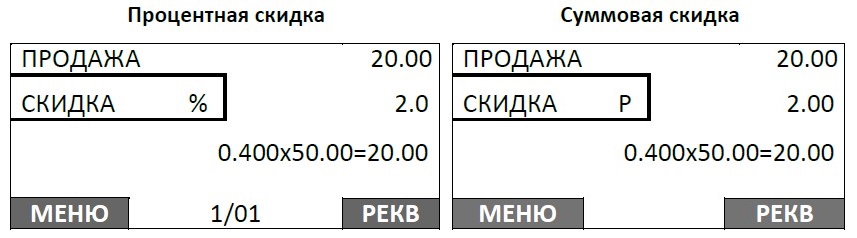
Скидка бывает процентной и суммовой. Процентная скидка не может быть больше 99,9%, а суммовая скидка не превышает стоимость продажи.
По умолчанию в ньюджере запрограммирован способ расчета - наличными денежными средствами. При этом если в поле ввода суммы расчета указать фактически уплаченную покупателем сумму, то касса покажет размер сдачи. Кроме того касса позволяет провести оплату безналичными денежными средствами, продать в кредит и т.д.

Чтобы войти в это меню, необходимо нажать [F2] под словом "ОПЛТ".
Кассовый чек будет выведен после нажатия на [ВВОД/=]. Виды кассовых чеков продажи для системного и пользовательского шаблона представлены на рисунке:
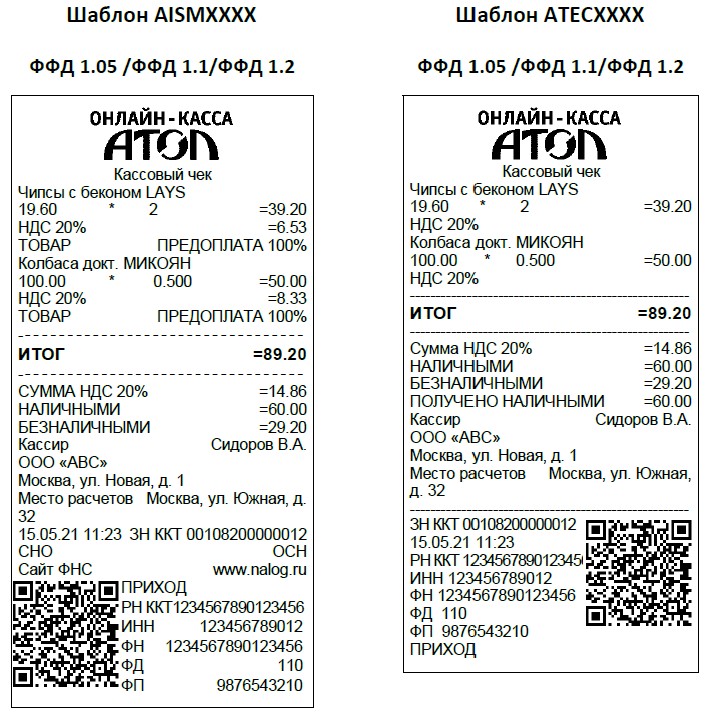
Подробное описание порядка оформления кассовых чеков смотрите в технической документации к кассе.
3 Как сделать чек коррекции на онлайн кассе Атол 91Ф
Ньюджер позволяет сделать коррекцию продажи. Для этого необходимо нажать [F2] под словом "ТИП", а затем в открывшемся меню войти в пункт "КОРРЕКЦИЯ ПРОДАЖИ", нажав [ВВОД/=]. Далее выбирается основание производимой коррекции ("самостоятельно" или "по предписанию").
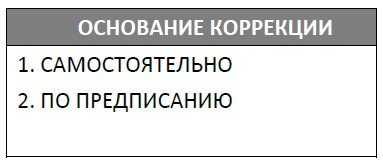
В открывшемся окне необходимо указать номер документа основания для коррекции и нажать клавишу [ВВОД/=] после чего откроется для заполнения окно ввода даты документа. Затем нужно указать НДС, после чего откроется поле коррекции продажи.
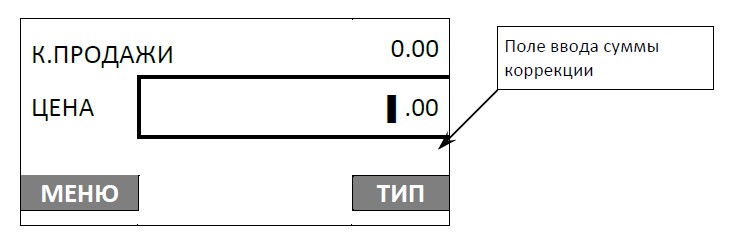
После ввода суммы коррекции и нажатия [ВВОД/=], онлайн касса распечатает кассовый чек. коррекции продажи.
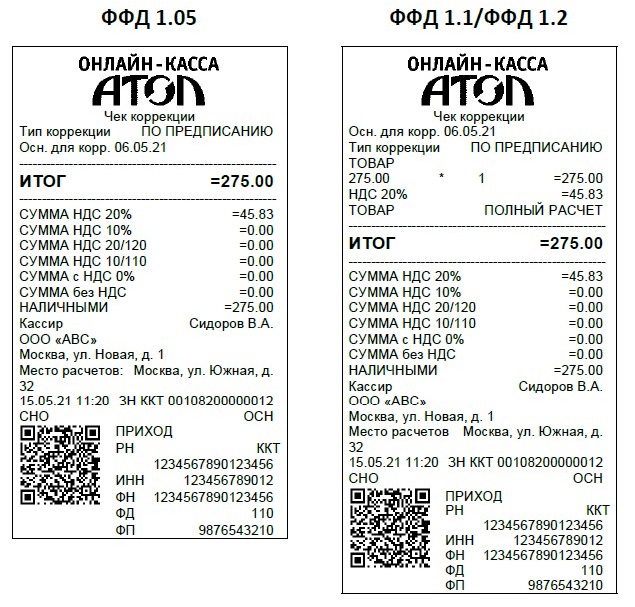
Ньюджер под ФФД 1.1 и ФФД 1.2 способен также печатать чеки коррекции возврата продажи. А оформление чека коррекции покупки производится в режиме оформления чеков. При этом под словом "ТИП" необходимо нажать кнопку [F2], и затем в открывшемся меня нужно выбрать "КОРРЕКЦИЯ ПОКУПКИ" и нажать [ВВОД/=]. Порядок оформления коррекции покупки схож с оформлением коррекции продажи. При этом нужно будет только выбрать правильное наименование операции (не «К.ПРОДАЖИ», а «К.ПОКУПКИ»).
4 Как сделать возврат на ньюджере Атол 91Ф
Чтобы оформить возврат продажи нажимаем [F2] под "ТИП", а затем в открывшемся меню выбираем "ВОЗВРАТ ПРОДАЖИ" и нажимаем [ВВОД/=].
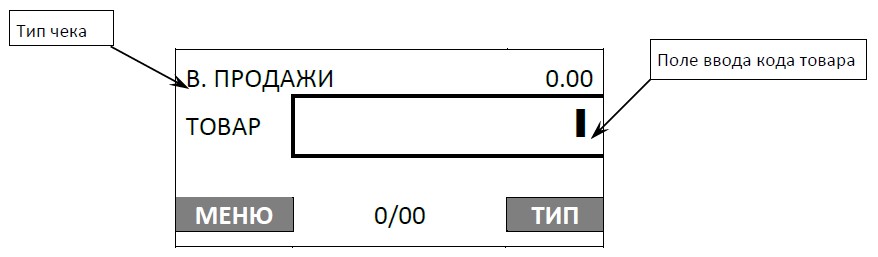
В дальнейшем необходимо провести действия, аналогичные оформлению кассового чека при продаже.
При возврате наличных денежных средств общая сумма возвратов складывается в специальном регистре, и в дальнейшем эта сумма показывается при печати суточного отчета. Сумма возвратов безналичными денежными средствами в онлайн кассе не подсчитывается.
Кассовый чек возврата продажи представлен на рисунке:
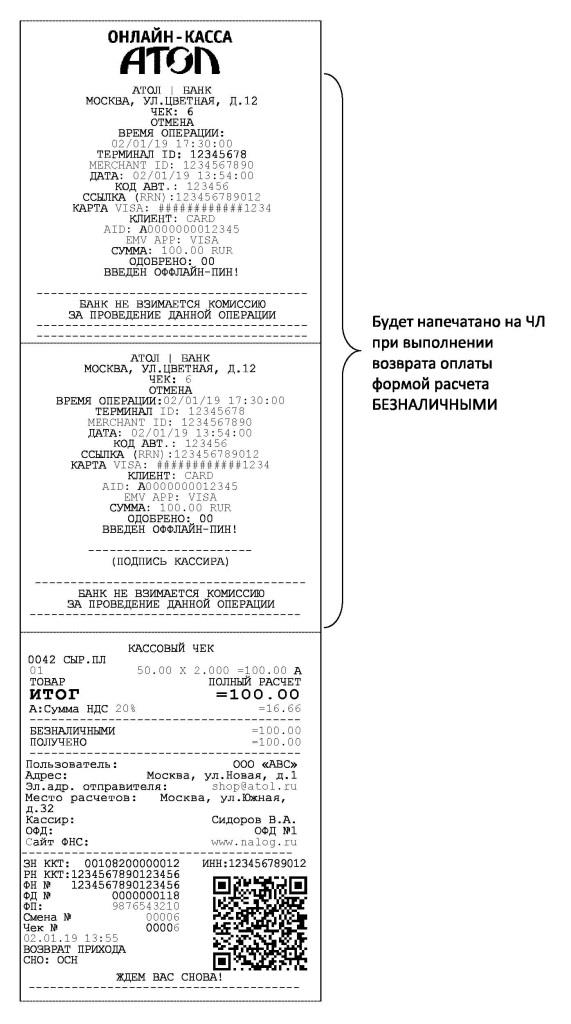
Чтобы сделать возврат покупки на кассе АТОЛ 91Ф необходимо нажать под "ТИП" кнопку [F2] и выбрать в списке возврат покупки.
Далее нужно произвести действия, аналогичные производимым при оформлении чека продажи.
5 Таблицы (редактор таблиц, программирование) для онлайн кассы Атол 91Ф
Ньюджер АТОЛ 91Ф хранит большое количество информации, сгруппированной по различным таблицам. В кассе есть таблицы с базой товаров, с настройками, со сведениями о пользователях кассы, со скидками, с поставщиками, единицами измерений и т.д. Например, касса позволяет запрограммировать товары в таблице с базой товаров, присвоив каждому товару код. При этом в указанной таблице можно указать следующие сведения:
- "Название" товара, которое далее будет печататься на чеке.
- "Штрихкод".
- "Цена" товара, которая будет использоваться по умолчанию.
- "Система налогообложения".
- Ставка налога на добавленную стоимость (НДС).
- "Номер отдела", в котором будет продаваться товар.
- "Признак предмета расчета".
- "Признак способа расчета".
- "Номер поставщика" из списка таблицы поставщиков.
- "Номер единиц измерения" из списка единиц измерения.
- "Тип маркировки".
- "Запрашивать цену", что весьма удобно при наличии одинакового товара с разной ценой.
- "Использовать товар", которая при включении препятствует реализации товара.
- "Планируемый статус маркированного товара".
- "Мера количества предмета расчета".
- "Числитель дробной части предмета расчета" для реализации товара частями.
- "Знаменатель дробной части предмета расчета" для указания количества товара в упаковке при реализации товара частями.
- "Номер агента" из списка таблицы агентов.
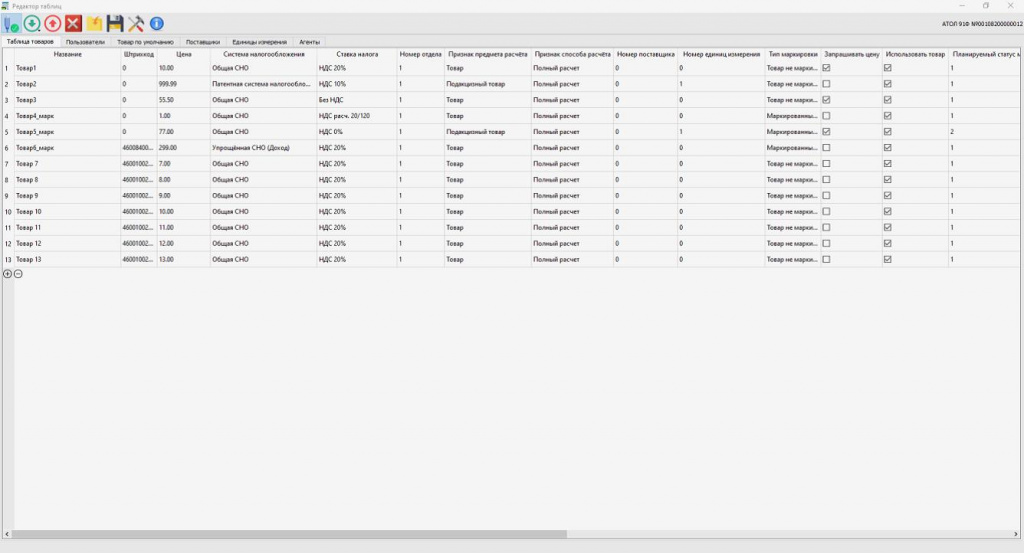
Для работы с таблицами (программирования таблиц) обязательно нужна утилита "Редактор таблиц", которая должна быть предварительно сохранена на стационарном компьютере или ноутбуке. При этом чтобы изменить данные в таблице, необходимо вначале скачать таблицу на ПК и загрузить в "Редактор таблиц". Утилита программирования таблиц позволяет:
- ввести в кассу имя кассира и его роль (например, кассир, администратор или системный администратор), а также пароли доступа пользователей кассы к режимам ньюджера,
- создать список товаров для реализации в торговой точке с указанием параметров товаров: системы налогообложения, ставки НДС,иных параметров и признаков;
- настроить параметры продаваемого товара по умолчанию;
- смотреть базы товаров с сервера базового каталога.
Чтобы запустить утилиту "Редактор таблиц" необходимо найти папку на ПК, где она была сохранена, и два раза кликнуть левой кнопкой "мыши" по ее наименованию, после чего будет открыто рабочее окно утилиты, в котором все кнопки, кроме [Настройка связи] и [Информация о ПО], не будут активны до момента отладки связи с онлайн кассой. Далее нажимаем [Настройка связи] и настраиваем связь кассы и ПК.
Отредактировав таблицу при помощи утилиты, необходимо загрузить таблицу в онлайн кассу, нажав соответствующую кнопку в интерфейсе утилиты. Загрузка данных может занять некоторое время. Помимо прочего утилита "Редактор таблиц" позволяет выгружать таблицу в файл с расширением *.csv, а также загружать таблицу из такого файла.
Утилита также позволяет редактировать таблицы: удалять строки, а также все запрограммированные ячейки. Данное действие (очистка файла) также может длиться некоторое время.
6 Закрытие смены на ньюджере Атол 91Ф
Закрытие смены на онлайн кассе АТОЛ 91Ф происходит сразу же после печати отчета о состоянии счетчиков с гашением. При этом в отчете о гашении содержится вся информация о проведенных за смену операциях (продажа, аванс, оплата, возврат, коррекция и т.д.). Образец отчета о закрытии смены представлен на рисунке.
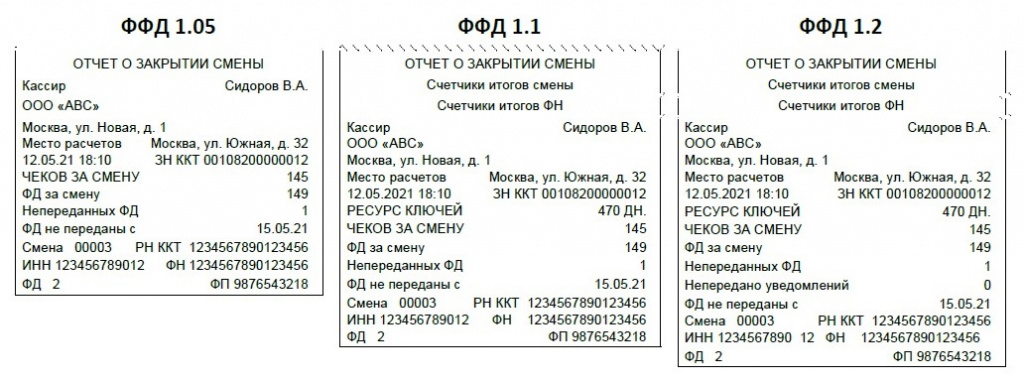
Смотрите на нашем сайте информационные статьи о неисправностях онлайн касс и порядке их устранения.
7 Что делать, если смены на кассе Атол 91Ф разошлись?
Касса после выполнения технологического обнуления может выдать ошибку "СМЕНЫ РАЗОШЛИСЬ", которая имеет код "1А". Ошибка означает, что номер смены в онлайн кассе и фискальном накопителе различаются. Для устранения ошибки необходимо перезагрузить ньюджер, чтобы данные были восстановлены из фискального накопителя.
|
Код ошибки (Hex) |
Сообщение на дисплее ККТ |
Возможные способы устранения неполадки |
|
|
Код ошибки |
Расшир. код ошибки |
||
|
08 |
– |
НЕВЕРНАЯ СУММА |
Введена неверная сумма, нужно ввести правильное значение |
|
0A |
– |
НЕВЕРНОЕ КОЛ-ВО |
Введено неверное количество товара, нужно ввести верное количество |
|
13 |
– |
НЕВЕРНЫЙ ФОРМАТ ДАННЫХ |
Неверный формат введенных данных, нужно изменить формат |
|
14 |
– |
НЕВЕРНАЯ ДЛИНА |
Введено неверное количество символов, нужно ввести правильное количество символов |
|
1A |
– |
СМЕНЫ РАЗОШЛИСЬ |
Номер смены в ККТ и в ФН не совпадают (ошибка возможна после выполнения технологического обнуления), перезагрузить ККТ, данные будут восстановлены из ФН |
|
1E |
– |
НЕВЕРНОЕ СОСТОЯНИЕ ККТ. ВХОД В РЕЖИМ ЗАБЛОКИРОВАН! |
Неверное состояние ККТ для выполнения команды, перезагрузить ККТ, повторить действие. |
|
1F |
– |
ПРОВЕРЬТЕ ДАТУ |
Введена неверная дата, необходимо ввести верную дату |
|
20 |
– |
ВВОДИМАЯ ДАТА МЕНЬШЕ ДАТЫ В ФН |
Вводимая дата не совпадает с датой в ФН, ввести правильную дату |
|
3F |
– |
ПЕРЕПОЛН. БУФЕРА ЭЧ |
Переполнение буфера электронного чека |
|
66 |
Группа ошибок, содержащих расширенные коды (на дисплее ККТ не отображаются) |
||
|
01 |
НЬЮДЖЕР В РЕЖИМЕ ОБНУЛЕНИЯ |
Идет обнуление таблиц и гашение операционных регистров, нужно дождаться завершения процедуры и повторить действие |
|
|
02 |
НЬЮДЖЕР В РЕЖИМЕ ТЕСТОВОГО ПРОГОНА |
Идет печать технологического прогона или демопечать |
|
|
05 |
НЬЮДЖЕР В РЕЖИМЕ СБОЯ ЧАСОВ! |
Ньюджер в режиме сбоя часов, при закрытой смене нужно установить дату и время. В случае если сбой часов произошел при открытой смене, то нужно обратиться в аккредитованный сервисный центр |
|
|
06 |
|||
|
07 |
НЬЮДЖЕР В РЕЖИМЕ НАЧАЛЬНОЙ ИНИЦИАЛИЗАЦИИ! |
Ньюджер в режиме начальной инициализации, дождаться завершения инициализации и повторить действие |
|
|
0A |
НЬЮДЖЕР В РЕЖИМЕ ONLINE ОБНОВЛЕНИЯ |
Ньюджер в режиме ONLINE обновления, дождаться завершения обновления и повторить действие |
|
|
0B |
НЬЮДЖЕР В РЕЖИМЕ БЛОКИРОВКИ! ВВЕДЕНА НЕВЕРНАЯ ДАТА! |
Ньюджер заблокирован, введена неверная дата (меньше даты в ФН), ввести правильную дату |
|
|
0C |
НЬЮДЖЕР В РЕЖИМЕ СБОЯ ЧАСОВ |
Ньюджер в режиме сбоя часов, при закрытой смене нужно установить дату и время. В случае если сбой часов произошел при открытой смене, то нужно обратиться в аккредитованный сервисный центр |
|
|
0E |
НЬЮДЖЕР В РЕЖИМЕ БЛОКИРОВКИ ПРИ ОШИБКЕ ФН! |
Ошибка ФН, ККТ заблокирована, обратиться в аккредитованный сервисный центр |
|
|
0F |
НЬЮДЖЕР В РЕЖИМЕ БЛОКИРОВКИ ПО АППАРАТНОЙ ОШИБКЕ! |
Ньюджер в режиме блокировки при аппаратной ошибке, обратится в аккредитованный сервисный центр |
|
|
67 |
|
НЕТ БУМАГИ |
ККТ издает периодические звуковые сигналы. В ККТ закончилась бумага, установить новый рулон ЧЛ |
|
68 |
|
СВЯЗЬ С ПРИНТЕРОМ |
Ошибка связи с печатающим устройством (не подключен или поврежден шлейф печатающего устройства или повреждено печатающее устройство), обратитесь в аккредитованный сервисный центр |
|
69 |
|
МЕХАНИКА ПРИНТЕРА |
|
|
6A |
– |
НЕВЕРНЫЙ ТИП ЧЕКА |
Неверный тип чека для данного действия, укажите верный тип чека или отмените чек |
|
6C |
– |
НЕВЕРНЫЙ КОД РЕГИСТРА |
Указан неверный код регистра (не входит в диапазон регистров данной ККТ), введите верный код регистра |
|
6D |
– |
ОШИБКА ПРОШИВКИ |
При программировании ККТ обнаружена ошибка ПО. Перезагрузить ККТ, запрограммировать ККТ новой версией ПО (предоставляется технической поддержкой) |
|
6E |
– |
НЕТ МЕСТА В МАССИВЕ ШТРИХ-КОДОВ / КАРТИНОК |
Массив штрих-кодов/картинок переполнен, почистить массив и повторить попытку записи штрих-кода/картинки |
|
6F |
– |
НЕВЕРНЫЙ НОМЕР ШТРИХ-КОДА / КАРТИНКИ |
Неверный номер штрих-кода/картинки (штрих-кода/картинки с указанным номером нет в массиве), указать правильный номер штрих-кода / картинки |
|
72 |
– |
НЕВЕРНАЯ СУММА РАСЧЕТА! |
Введенная сумма расчета неверна, верно указать сумму |
|
76 |
– |
ПРЕДЫДУЩАЯ ОПЕРАЦИЯ НЕ ЗАВЕРШЕНА |
Предыдущая операция не завершена, выполнить повторную попытку выполнения операции |
|
7A |
– |
НЕ ПОДДЕРЖИВАЕТСЯ В ДАННОЙ ВЕРСИИ ОБОРУДОВАНИЯ |
Данная операция не поддерживается в данной версии оборудования |
|
7B |
– |
НЕВЕРНОЕ ЗНАЧЕНИЕ СКИДКИ |
Введено неверное значение скидки, ввести правильное значение |
|
7D |
– |
НЕВЕРНАЯ СЕКЦИЯ |
Указан неверный номер секции, указать правильный номер из допустимого диапазона |
|
7E |
– |
НЕВЕРНАЯ ФОРМА РАСЧЕТА |
Указана неверная форма расчета, ввести правильную форму расчета |
|
7F |
– |
ПЕРЕПОЛНЕНИЕ ПРИ УМНОЖ |
При умножении цены на количество товара итоговая сумма превышает допустимое значение 42949672,95 р. |
|
80 |
– |
СКИДКИ / НАЦЕНКИ ЗАПРЕЩЕНЫ В ТАБЛИЦЕ НАСТРОЕК |
Скидки/наценки запрещены в таблице настроек, для работы со скидками и наценками нужно запрограммировать ККТ (подробнее изложено в Протоколе работы ККТ) |
|
84 |
– |
ПЕРЕПОЛНЕНИЕ БУФЕРА КЛ |
Буфер КЛ переполнен, необходимо снять отчет о закрытии смены |
|
88 |
– |
СМЕНА ПРЕВЫСИЛА 24 ЧАСА |
Смена превысила 24 часа, нужно закрыть смену |
|
89 |
– |
ОТКРЫТ ЧЕК ПРОДАЖИ ОПЕРАЦИЯ НЕВОЗМОЖНА |
Открыт чек продажи, выполнение операции невозможно. Нужно закрыть чек и повторить действие |
|
8C |
– |
НЕВЕРНЫЙ ПАРОЛЬ |
Введен неверный пароль доступа к режиму работы ККТ, нужно ввести правильный пароль |
|
8F |
– |
СМЕНА ЗАКРЫТА |
Попытка закрыть смену при закрытой смене |
|
91 |
– |
НЕВЕРНАЯ ТАБЛИЦА |
При программировании таблиц ККТ введен неверный номер таблицы, нужно ввести правильный номер таблицы |
|
92 |
– |
НЕВЕРНЫЙ РЯД |
При программировании таблиц ККТ введен неверный ряд таблицы, указать ряд правильно |
|
93 |
– |
НЕВЕРНОЕ ПОЛЕ |
При программировании таблиц введен неверный номер поля, ввести правильный номер поля |
|
97 |
– |
СДАЧА ЗАПРЕЩЕНА В ЧЕКАХ ВОЗВРАТА / КОРРЕКЦИИ |
Сдача запрещена в чеках возврата и чеках коррекции |
|
98 |
– |
НЕ ХВАТАЕТ НАЛИЧ-ТИ В КАССЕ |
Для выполнения расчета не хватает наличности в ККТ, можно использовать другую форму расчета |
|
9A |
– |
ЧЕК ЗАКРЫТ, ОПЕРАЦИЯ НЕВОЗМОЖНА |
При закрытом чеке выполнение операции невозможно, нужно открыть чек и повторить действие |
|
9B |
– |
ЧЕК ОТКРЫТ, ОПЕРАЦИЯ НЕВОЗМОЖНА |
При открытом чеке выполнение операции невозможно, нужно закрыть чек и повторить действие |
|
9C |
– |
СМЕНА ОТКРЫТА, ОПЕРАЦИЯ НЕВОЗМОЖНА |
Выполнение операции при открытой смене невозможно, нужно закрыть смену и повторить действие |
|
A0 |
– |
ОШИБКА ФН |
Выключить ККТ и обратиться в аккредитованный сервисный центр |
|
A7 |
– |
НЕДОПУСТИМЫЙ ИНН |
Ведено неверное значение ИНН, ввести правильное значение и повторить действие |
|
A9 |
– |
НЕ ЗАДАН ЗН |
Не введен заводской номер, нужно ввести заводской номер в ККТ |
|
AA |
– |
НЕТ ОТЧЕТОВ |
Попытка снять отчет, например, после выполнения общего гашения (в ККТ нет информации о выполнении кассовых операций) |
|
B1 |
– |
НЕ ВВЕДЕН / НЕВЕРНЫЙ КОД ЗАЩИТЫ |
Не введен код защиты1, нужно ввести код защиты (при утере его можно восстановить на сайте компании АТОЛ) |
|
BA |
– |
ОШИБКА ОБМЕНА С ФН |
Ошибка обмена с ФН, обратиться в аккредитованный сервисный центр |
|
BE |
– |
НУЖНО ТЕХОБСЛУЖ. |
В ККТ необходимо выполнить техобслуживание, обратиться в аккредитованный сервисный центр |
|
D1 |
– |
ПЕРЕГРЕВ ПРИНТЕРА |
Принтер перегрелся, при печати ККТ на бумаге остается темный след от головки |
|
D2 |
– |
ОШИБКА ОБМЕНА С ФН |
Ошибка обмена с ФН, возможно не завершена процедура инициализации ФН, необходимо дождаться ее завершения |
|
DA |
– |
УКАЗАННЫЙ НОМЕР ФД БОЛЬШЕ КОЛ-ВА ДОК-ТОВ В ФН |
Указанный номер ФД превышает количество документов в ФН, нужно указать правильный номер ФД |
|
DC |
– |
БУФЕР ПЕРЕПОЛНЕН |
Буфер переполнен, нужно перезагрузить ККТ |
|
E0 |
– |
НЕВРНЫЙ НОМЕР НАЛОГА |
Указан неверный номер налога, указать правильный номер налога |
|
E6 |
– |
НИЗКИЙ ЗАРЯД АКБ / ОШИБКА ПИТАНИЯ |
Низкий заряд аккумулятора или ошибка питания, нужно зарядить АКБ. При ошибке питания обратиться в аккредитованный сервисный центр |
|
EB |
– |
ОШИБКА ФН! ПРОШЛО 30 ДНЕЙ С ПОСЛЕДНЕЙ ПЕРЕДАЧИ ДОКУМЕНТОВ! |
В ККТ есть неотправленные ФД, которые не отправлялись ОФД 30 дней, нужно настроить обмен данными с ОФД и выполнить отправку ФД |
|
EE |
Группа ошибок, содержащих расширенный код (расширение на дисплее ККТ не отображается |
||
|
01 01 |
НЕДОПУСТИМО БОЛЕЕ ОДНОЙ РЕГИСТРАЦИИ В ЧЕКЕ КОРРЕКЦИИ |
Попытка оформления более одной регистрации в чеке коррекции, что недопустимо |
|
|
01 02 |
НЕДОПУСТИМО ПЕРЕД-ТЬ БОЛЕЕ 10 РЕГИСТРАЦИЙ С ДОП. РЕКВИЗИТАМИ |
Попытка передачи более 10 регистраций с кодом товарной номенклатуры в автономном режиме, что недопустимо |
|
|
01 03 |
НЕКОРРЕКТНАЯ СНО |
Попытка передачи некорректной СНО. Если в Таблицах не запрограммирована СНО для товара, то ККТ выдаст ошибку, указать верную СНО |
|
|
01 04 |
НЕДОПУСТИМЫЙ НОМЕР СТАВКИ НАЛОГА |
Указан недопустимый номер ставки налога, ввести правильный номер ставки налога |
|
|
01 05 |
НЕДОПУСТИМЫЙ ПРИЗНАК СПОСОБА РАСЧЕТА |
Недопустимый признак способа расчета товара, следует указать другой |
|
|
01 06 |
НЕДОПУСТИМЫЙ ТИП КОДА ТОВАРА |
Указан неверный тип кода товара, указать правильный тип кода товара |
|
|
01 07 |
НЕКОРРЕКТНАЯ СТОИМОСТЬ ПОЗИЦИИ |
Указана некорректная стоимость позиции, ввести правильную стоимость |
|
|
01 08 |
ПРИ ПЕРЕДАЧЕ НАЛОГА НА ЕДИНИЦУ ЗАПРЕЩЕНЫ СКИДКИ НА ПОЗИЦИЮ |
Попытка начисления скидки на позицию при передаче налога на единицу товара, в этом случае скидки на позицию запрещены |
|
|
01 09 |
ПРИ ПЕРЕДАЧЕ СКИДКИ ДЛЯ ПЕЧАТИ ЗАПРЕЩЕНА РЕГИСТРАЦИЯ СКИДКИ |
При передаче скидки для печати запрещена регистрация скидки |
|
|
01 0A |
ПОПЫТКА ПРОВЕСТИ РЕГИСТРАЦИЮ СО СНО ОТЛИЧНОЙ ОТ СНО ЧЕКА |
Попытка провести регистрацию со СНО отличной от СНО, с которой был открыт чек, операция запрещена |
|
|
02 01 |
РЕКВИЗИТ УЖЕ БЫЛ ЗАПИСАН В ЧЕКЕ, ПОВТОР ЗАПРЕЩЕН |
Реквизит уже был записан в чеке, повтор записи реквизита запрещен |
|
|
02 02 |
ПРОГ-ВАНИЕ РЕКВИЗИТОВ ЗАПРЕЩЕНО В ДАННОМ РЕЖИМЕ РАБОТЫ ФН |
Попытка программирования реквизитов в данном режиме работы ФН (ФН отсутствует или закрыт архив), которое запрещено |
|
|
02 03 |
ДАННЫЙ РЕКВИЗИТ НЕЛЬЗЯ УСТАНАВЛИВАТЬ ДЛЯ ПЕРЕРЕГИСТРАЦИИ |
Попытка программирования реквизита для перерегистрации, отменить действие или запрограммировать верный реквизит |
|
|
02 04 |
НЕЛЬЗЯ МЕНЯТЬ СОСТОЯНИЕ РЕКВИЗИТА |
Попытка изменения состояния реквизита |
|
|
02 05 |
НЕДОПУСТИМОЕ СОЧЕТАНИЕ РЕКВИЗИТОВ |
Попытка запрограммировать реквизиты, сочетание которых недопустимо, отменить действие |
|
|
02 06 |
НЕ ЗАДАН НЕОБХОДИМЫЙ РЕКВИЗИТ ДЛЯ СОВЕРШЕНИЯ ОПЕРАЦИИ |
Для совершения операции не задан необходимый реквизит, запрограммировать нужный реквизит |
|
|
02 07 |
НЕВОЗМОЖНО ЗАПИСАТЬ ДАННЫЕ В БУФЕР ПОЗИЦИИ |
Невозможно записать данные в буфер позиции, нужно отменить чек и повторно выполнить действие |
|
|
02 08 |
НЕВОЗМОЖНО ЗАПИСАТЬ РЕКВИЗИТ ЧЕКА, НАЧАТО ФОРМИРОВАНИЕ ПОЗИЦИИ |
Запись реквизита невозможна при начатом формировании позиции в чеке |
|
|
02 09 |
НЕВОЗМОЖНО УСТАНОВИТЬ РЕКВИЗИТ, ОН УЖЕ НЕПЕЧАТАН |
Реквизит уже напечатан, его повторная запись невозможна |
|
|
02 0A |
ПЕРЕПОЛНЕН БУФЕР РЕКВИЗИТОВ |
Переполнен буфер реквизитов, запись реквизитов невозможна |
|
|
02 0B |
НЕКОРРЕКТНЫЙ КОД ПРИЧИНЫ ПЕРЕРЕГИСТРАЦИИ 1205 |
Введен неверный код причины перерегистрации, ввести код правильно и повторить действие |
|
|
02 0C |
НЕВЕРНОЕ ЗНАЧЕНИЕ РЕКВИЗИТА |
Указано неверное значение реквизита, ввести реквизит правильно |
|
|
03 01 |
ПЕЧАТЬ ФИСКАЛЬНОГО ОТЧЕТА ПРЕРВАНА НЕОБХОДИМ ПОВТОР |
Печать фискального отчета прервана, необходимо повторить команду печати отчета |
|
|
03 02 |
НЕИСПРАВИМАЯ ОШИБКА ФН |
Неисправимая ошибка ФН, обратиться в аккредитованный сервисный центр |
|
|
03 03 |
ПОЛУЧЕНИЕ ДОКУМЕНТА ИЗ ФН ПРЕРВАНО |
Получение документа из ФН прервано, перезагрузить ККТ, если ошибка повторилась, то обратиться в аккредитованный сервисный центр |
|
|
04 01 |
ОШИБКА КОМАНДЫ РЕГИСТРАЦИИ |
Ошибка команды регистрации ККТ, проверить все реквизиты и повторить попытку |
|
|
04 02 |
ОШИБКА РЕКВИЗИТА |
Ошибка реквизита, ввести реквизит правильно |
|
|
04 04 |
ОШИБКА ПРИ ОБНОВЛЕНИИ |
Ошибки при обновлении по ККТ, перезагрузить ККТ и повторить программирование ККТ |
|
|
04 05 |
ОШИБКИ ФН |
Ошибки ФН, обратиться в аккредитованный сервисный центр |
|
|
F6 |
– |
ОШИБКА РАБОТЫ С ЭЛЕКТРОННЫМ ЖУРНАЛОМ |
Ошибка работы с электронным журналом |
|
FF |
– |
ОШИБКА ВЫДЕЛЕНИЯ ПАМЯТИ |
Ошибка выделения памяти, возможна при программировании ККТ, перезагрузить ККТ и повторить программирование ККТ новой версией ПО |
Закажите обновление онлайн-кассы всего за несколько шагов!
- Комментарии
- POS системы. Что это такое?5
- RFID-технология18
- ЕГАИС6
- Инструкции по активации лицензий15
- Статьи по 54-ФЗ80
- Статьи по маркировке16
- Статьи по маркировке табачной продукции21
- Статьи по неисправностям касс45
- Статьи по платежным терминалам3
- Статьи по расходным материалам14
- Статьи по чипированию меховых изделий27
- Статьи по ЭВОТОР42
- Статьи про автоматизацию26
- Статьи про детекторы валют3
- Статьи про принтеры этикеток8
- Статьи про сканеры штрих-кодов8
- Статьи про электронные весы2










